3D性能优化
1.图形性能的基本认知
1.1 降低渲染的CPU成本
在渲染过程中,对CPU渲染时间影响时间最大的因素是将渲染指令发送到GPU的成本,渲染指令包括Draw Call以及在绘制3D物体之前更改GPU上设置的命令。
以下的几种手段都可以降低渲染的CPU成本:
- 减少场景中渲染物体的数量
- 考虑减少场景中对象的总数,例如:使用天空盒来代替远距离3D物体的渲染
- 对场景中的物体执行更高效的剔除手段,以便减少引擎中渲染的压力。
- 减少渲染对象的次数
- 在适当情况下,使用LightMap烘焙光照和阴影,该操作会增加显存使用量和构建时间,但可以提到运行效率
- 减少光源的数量
- 慎用实时阴影
- 慎用反射探针
1.2 降低渲染的GPU成本
受内存带宽限制,纹理尺寸太高,纹理数量过多,会引发GPU渲染瓶颈
为与相机的距离在运行时变化的纹理启用 mipmap。(例如,3D 场景中使用的大多数纹理)。这会增加这些纹理的内存使用量和存储空间,但可以提高运行时 GPU 性能。
使用合适的压缩格式来减小内存中纹理的大小。这可以缩短加载时间、减少内存占用并改善 GPU 渲染性能。压缩纹理仅使用未压缩纹理所需内存带宽的一小部分。
如果应用受到顶点处理的限制,意味着GPU在顶点处理阶段可以处理更多的顶点
降低顶点着色器的执行成本。
优化几何图形:不要使用不必要的三角形,并尽量保持 UV 映射接缝和硬边(双倍顶点)的数量尽可能少。
- 使用LOD优化不同的Mesh类型,优化顶点数量。
2.优化Draw Call
由于呈现状态更改会占用大量资源,因此对其进行优化非常重要。优化渲染状态更改的主要方法是减少它们的数量。有两种方法可以执行此操作:
- 减少绘制调用的总数。减少绘制调用的数量时,也会减少它们之间的渲染状态更改的数量。
- 以减少对呈现状态的更改次数的方式组织绘制调用。如果图形 API 可以使用相同的呈现状态来执行多个绘制调用,则可以将绘制调用组合在一起,而无需执行尽可能多的渲染状态更改。
LayaAir中提供了以下几种方法:
- GPU instance
- Dynamic Batch
- Static Batch
- Custom Static Batch
3.GPU instance
GPU 实例化是一个绘制调用优化方法,它在一个绘制调用中呈现具有相同材质的多个网格副本。网格的每个副本称为一个实例。这对于绘制场景中出现多次的事物很有用,例如,树木或草体。
GPU 实例在相同的绘制调用中呈现相同的网格。要添加变化并减少重复的外观,每个实例可以具有不同的属性,如 Color 或 Scale。绘制调用,呈现多个实例出现在框架调试器绘制网格(实例)。
GPU Instance需要硬件的支持,确保你当前所使用的硬件可以支持GPU Instance渲染
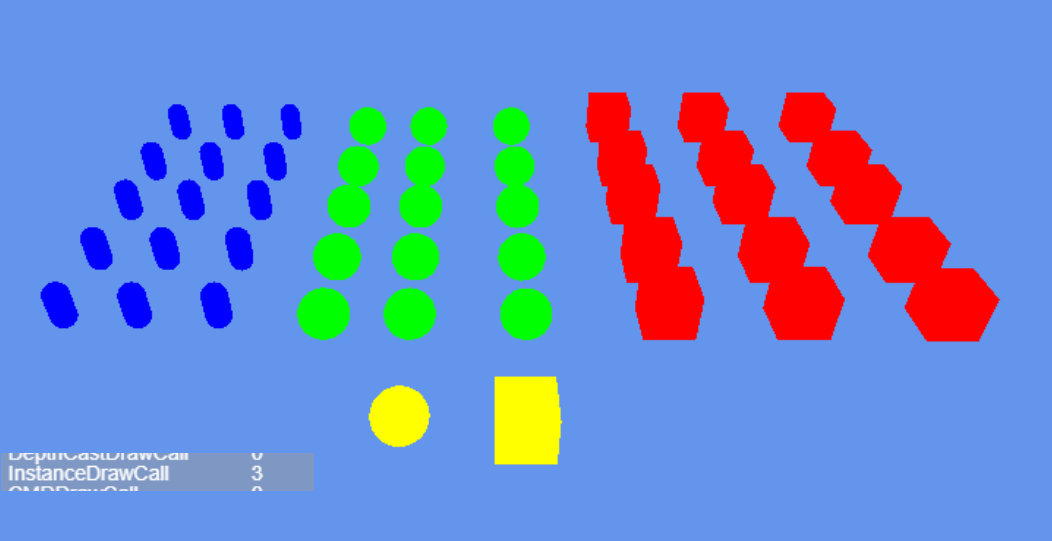
上图展示了一个GPU Instance测试场景和测试场景相对应的详细绘制信息,图中红-绿-蓝-黄为四种不同的材质
当前Instance DrawCall仅为三个,引擎自动为符合Instance条件的物体执行了Instance渲染流程
引擎Instance渲染条件:
- 相同的Mesh
- 相同的材质
- enableInstance(自定义Shader上的开关,引擎默认shader开启了Instance)
- 阴影状态是否相同(是否接收阴影)
- 反射探针状态是否相同
红-绿-蓝三类物体,具有不同的Mesh、不同的材质,但每一个红色、绿色或者蓝色的物体都是具有相同的材质、相同的Mesh、相同的Instance状态、相同的阴影状态、相同的反射探针状态。所以这三类物体符合引擎Instance渲染判断流程。引擎自动为这三类物体进行了实例化渲染,将红-绿-蓝三种物体将每种颜色的所有物体实例化以一个InstanceDraw Call的形式完成了渲染流程。黄色物体满足了Instance渲染判断的几乎所有内容,但是因为Mesh网格数据不同、引擎不会对所有的黄色物体进行Instance实例化渲染。
综上,一个基本的Instance渲染条件基本可以归纳为三个点:开启了enableInstance,相同Mesh,相同材质。
如果需要自己定制具有个性化的Instance渲染判断,开发者需要通过CommandBuffer的形式自己组织渲染的数据
4.Dynamic Batch
动态合并分为 实例合并 与 顶点合并 两种。这两种优化都无需开发者进行任何设置,而且物体可动态移动,不受限制。但是合并原则相对严格。以下是两种合并最基本条件。
实例合并:
需要同Mesh和同材质双条件满足。在三维场景中同Mesh同材质的模型还是可能大量存在的,在这时实例合并有不小的发挥空间。
顶点合并:
需要同材质且模型顶点小于10个。顶点合并目前在一些假阴影和特效模型上有发挥空间。
注意:半透明的物体需要连续渲染才能动态合并,所以半透明物体的动态合并几率低。
关闭动态合批选项
在引擎的Config3D.ts文件中enableDynamicBatch值选项,true为开启动态合批,false为关闭动态合批
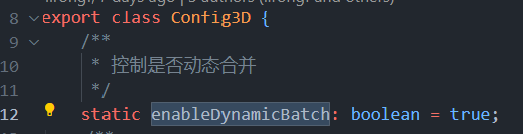
图4-1
5.Static Batch
静态批处理是一种绘制调用批处理方法,它组合不移动的网格以减少绘制调用。 它将组合的网格转换为世界空间,并为它们构建一个共享的顶点和索引缓冲区。 然后,对于可见网格,引擎执行一系列简单的绘制调用,每个调用之间几乎没有状态变化。 静态批处理不会减少绘制调用的次数,而是减少它们之间渲染状态更改的次数。 静态批处理比动态批处理更有效,因为静态批处理不会在 CPU 上转换顶点。
关闭静态合批选项
在引擎的Config3D.ts文件中enableStaticBatch值选项,true为开启动态合批,false为关闭动态合批
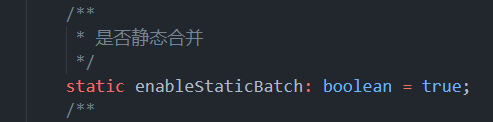
图5-1
静态合批的条件:
- 物体为Static(包括子物体)
使用同种材质的统一模型
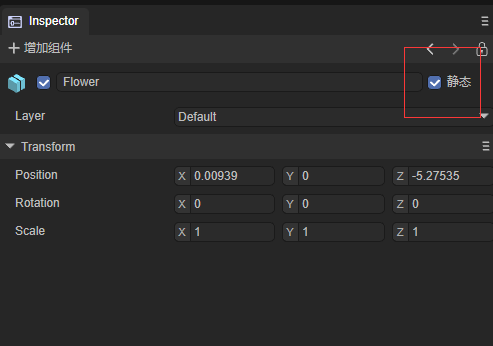
图5-2
6.Custom Static Batch(Static Batch Volume组件)
在Object的inspect面板,增加组件,选择Rendering选项,找到Static Batch Volume组件
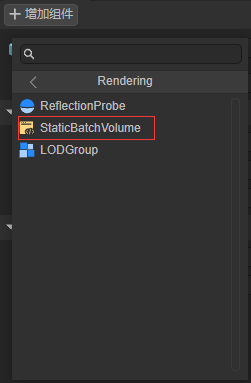
图6-1
在Scene视窗中拖动小白点选择合适的Volume大小
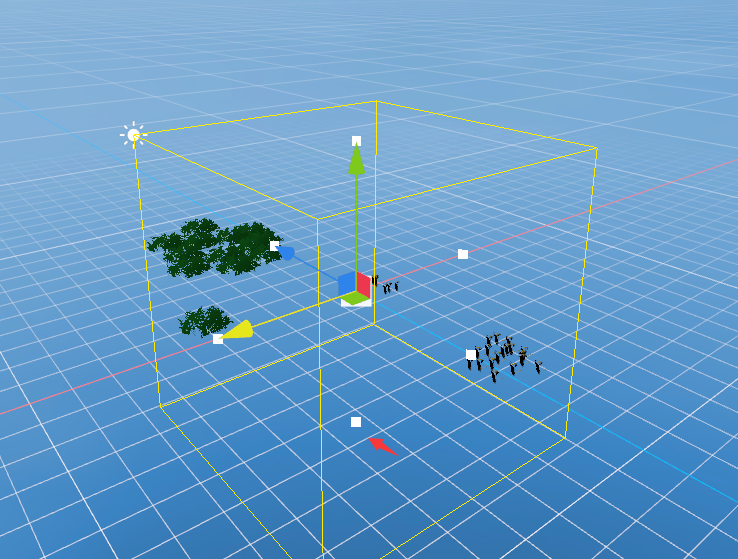
图6-2
Static Batch Volume组件的使用: 上面的Volume框选到合适的大小后,在组件的详情面板中,勾选Static Instance Batch,再点击reBatch,Volume中所框选的物件就会执行Batch操作,优化Draw Call,提升运行效率。勾选了CheckLOD选项的Batch组件, 会自动检查Volume中的物体LOD属性信息, 然后将Volume中的所有物体按照LOD Cull Rate Array的物体LOD等级划分为不同的LOD渲染对象
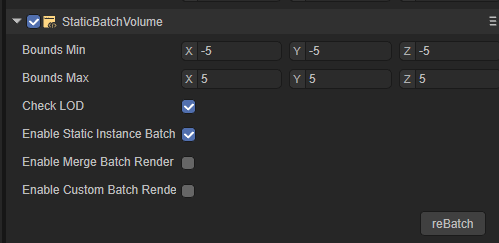
图6-3
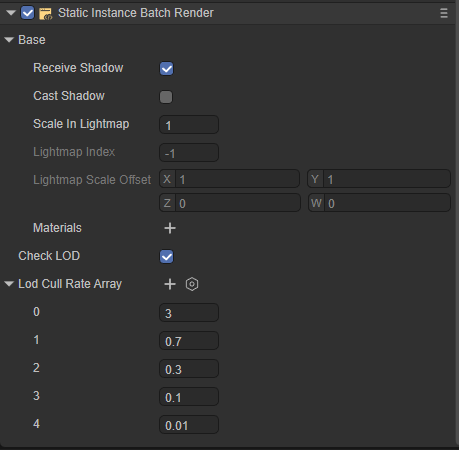
图6-4